
ეს პროგრამა თქვენს დრაივერებს განაგრძობს მუშაობას და ამით გიცავთ კომპიუტერის ჩვეულებრივი შეცდომებისგან და ტექნიკის უკმარისობისგან. შეამოწმეთ თქვენი ყველა მძღოლი ახლა 3 მარტივ ეტაპზე:
- ჩამოტვირთეთ DriverFix (დადასტურებული ჩამოტვირთვის ფაილი).
- დააჭირეთ დაიწყეთ სკანირება იპოვონ ყველა პრობლემატური მძღოლი.
- დააჭირეთ განაახლეთ დრაივერები ახალი ვერსიების მისაღებად და სისტემის გაუმართაობის თავიდან ასაცილებლად.
- DriverFix გადმოწერილია ავტორი 0 მკითხველი ამ თვეში.
Windows 10 შესანიშნავი ოპერაციული სისტემაა, მაგრამ ზოგი მომხმარებელი ჩივის, რომ მათი კომპიუტერი ავტომატურად იბლოკება. ეს არ არის შეცდომა ან შეცდომა, მაგრამ ეს შეიძლება ცოტათი გაღიზიანდეს, განსაკუთრებით თუ რაიმეს შუაში ხართ. ვინაიდან ამ საქციელმა შეიძლება ხელი შეუშალოს თქვენს მუშაობას, დღევანდელ სტატიაში ჩვენ გაჩვენებთ როგორ დავაფიქსიროთ ეს პრობლემა ერთხელ და სამუდამოდ.
როგორ შევაჩერო კომპიუტერის ჩაკეტვა უსაქმოდ?
1. რეესტრის შეცვლა
- დაჭერა Windows Key + R და ტიპი რეგედიტი ახლა დააჭირეთ შედი ან დააჭირეთ ᲙᲐᲠᲒᲘ.
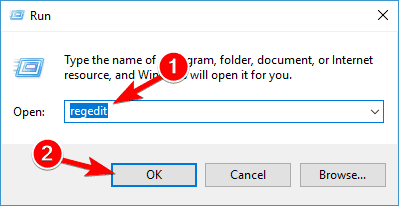
- მარცხენა სარკმელში გადადით
HKEY_LOCAL_MACHINE \პროგრამული უზრუნველყოფა \წესები \ Microsoft\ვინდოუსი. - დააჭირეთ მაუსის მარჯვენა ღილაკს ვინდოუსი და აირჩიე ახალი> Გასაღები.
- დაყენება პერსონალიზაცია როგორც ახალი გასაღების სახელი.
- დააწკაპუნეთ თაგუნას მარჯვენა ღილაკით ახლად შექმნილით პერსონალიზაცია გასაღები და აირჩიოს ახალი > DWORD (32 ბიტიანი) მნიშვნელობა.
- დაყენება NoLockScreen როგორც DWORD- ის სახელი და ორჯერ დააჭირეთ მას, რომ გახსნათ მისი თვისებები.
- ახლა შეცვალეთ მნიშვნელობის მონაცემები 1-ისთვის და დააჭირეთ კარგი ცვლილებების შესანახად.
2. გამორთეთ დაბლოკვის ეკრანი Pro Edition Windows 10-ში
- დაჭერა Windows Key + R და ტიპი gpedit -> პრესა შედი.
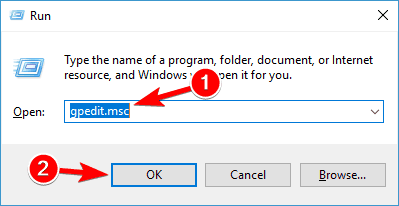
- Წადი ადმინისტრაციული შაბლონები და ორჯერ დააწკაპუნეთ მასზე -> შემდეგ ორჯერ დააჭირეთ ასევე Მართვის პანელი -> ამის შემდეგ თქვენ უნდა დააჭიროთ ღილაკს პერსონალიზაცია.
- Წადი არ აჩვენოთ დაბლოკვის ეკრანი და ორმაგად დააჭირეთ მას -> შემდეგ დააჭირეთ ჩართულია -> ამის შემდეგ, დააჭირეთ ღილაკს მიმართვა -> და ბოლო ეტაპზე დააჭირეთ ღილაკს კარგი.
რამდენიმე გადაწყვეტილება დაგეხმარებათ, თუ თქვენი კომპიუტერი ავტომატურად იბლოკება. შეგიძლიათ სცადოთ ჩვენი ყველა გადაწყვეტილება და შეგვატყობინეთ კომენტარების განყოფილებაში, თუ რომელი გამოსავალი გამოგადგათთ.
წაიკითხე ასევე:
- Windows 10 Dynamic Lock ავტომატურად იკეტებს თქვენს კომპიუტერს ოთახიდან გასვლისას
- თქვენი შემდეგი Windows 10 მოწყობილობა შეიძლება ავტომატურად დაიბლოკოს გასვლისას
- რა უნდა გააკეთოს, თუ Windows 10 ავტომატურად შევა ბოლო მომხმარებელში

